
安易硬盘数据恢复软件官方版
详情介绍
anedata全能恢复免费版支持用户的NTFS分区、FAT和FAT32分区,是许多用户进行文件恢复的强大助手,软件能够通过只读模式进行数据的扫描,在用户内存中组建出原来的目录文件名结构,不会破坏源盘内容,让用户能够安心使用软件进行数据的恢复和还原。
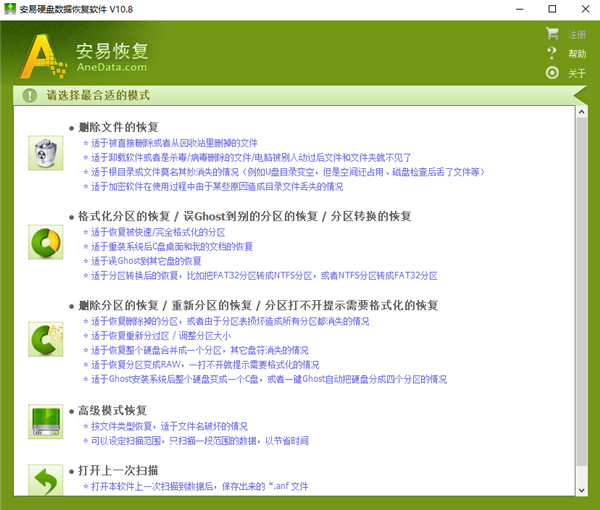
软件特色
1、支持NTFS分区、FAT32分区、FAT分区、exFAT分区的文件恢复、2、具有反删除、反格式化、分区恢复、高级模式等扫描功能,可以恢复最常见的种种数据丢失的情况
2、内置按文件头来恢复的功能,可以扫描文件名记录损坏的文件,扫描后按文件类型分别归类并且自动命名,支持Word文档(DOC/ DOCX)、Excel表格(XLS/ XLSX)、PowerPoint演示文稿(PPT/ PPTX)、照片文件(JPG/ NEF/CR2 /X3F/ SR2/ PNG)、视频文件(3GP/ MP4/ RMVB/ MOV/ MPG/ MOD/ FLV)、压缩包文件(ZIP/ RAR)等多种文件格式。
软件功能
一、更强的反删除能力当FAT32分区内Shift+Delete直接删除文件,这个文件的记录信息遭到破坏,其它文件恢复软件往往恢复后打不开,anedata全能恢复则自动会对这种情况进行修正,更好的恢复出数据。当文件删除后如果这个盘还继续使用,会有新文件存入就覆盖破坏原来删除掉的文件名,本软件有扫描剩余扇区的功能来对文件数据进行按文件类型恢复,能扫描出更多的文件。
二、更全面的反格式化能力
anedata全能恢复对被格式化的分区扫描时,同时扫描FAT、FAT32、NTFS和exFAT等四种文件系统的目录文件记录,在内存中构造出原先的文件目录结构,即使格式化前后分区类型发生改变也能扫描出原来的数据。(其它有些恢复工具则需先将这个盘重新格回原来的分区类型才能描到数据)。本软件还具有闪电恢复被格式化的分区功能,可以在短短数分钟内扫描列出大硬盘被格掉的文件。
三、强大的快速扫描丢失的分区功能
对分区表损坏、重新分区、盘符打不开提示未格式化的盘,anedata全能恢复仅需数分钟便可扫描出原来的分区进行恢复。分区快速恢复的功能支持MBR分区表和GPT分区表,能大大减少数据扫描恢复的时间。
四、按文件头扫描恢复功能
当文件记录被破坏的时候,是无法按原先的文件名来恢复的,anedata全能恢复内置了多种按扩展名进行扫描的算法,支持Office文件(doc/ docx/ xls/ xlsx/ ppt/ pptx)、数码相片文件(JPG/ NEF/CR2 /X3F/ SR2/ PNG)、视频文件(3GP/ MP4/ RMVB/ MOV/ MPG/ MOD/ FLV)、压缩包文件(ZIP/ RAR)等多种文件格式。
五、支持ChkDsk的恢复
有时候做了磁盘检查,正常的文件统一都变成了扩展名是*.chk的文件,anedata全能恢复能自动识别这种情况,按原来的文件类型自动把扩展名修正回来。
六、新文件系统exFAT恢复功能
全面支持微软新推出的exFAT分区恢复,包括删除文件、删除目录、格式化、重新分区等多种情况。
七、支持RAW类型分区的恢复
硬盘分区突然打不开,提示未格式化,变成了RAW分区,anedata全能恢复可以很快就列出完整的根目录结构来,目录文件的恢复效果非常好。
数据恢复教程
1、安易数据恢复软件安装结束,就可以直接打开使用了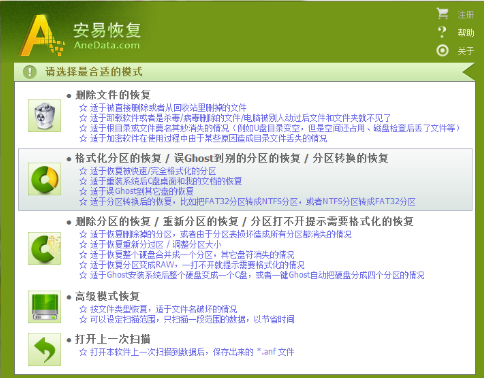
2、选择一个需要恢复的硬盘、U盘、磁盘镜像文件,点击下一步
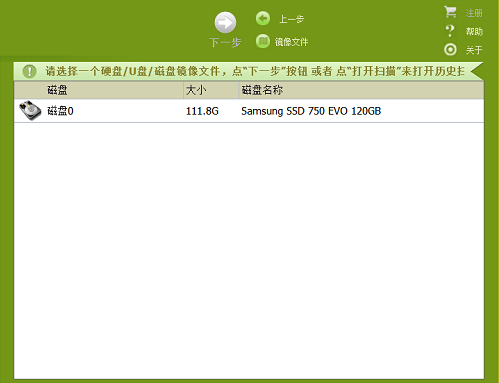
3、 正在扫描中请稍后
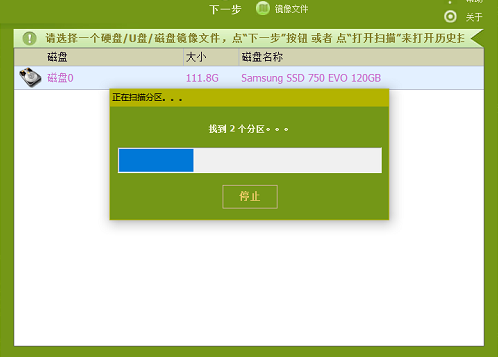
4、系统会自动判断出需要恢复的盘符空间,点击相应的盘符即可
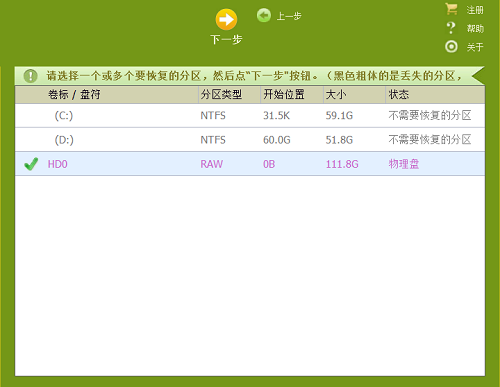
5、正在扫描丢失的目录,请慢慢的等待吧
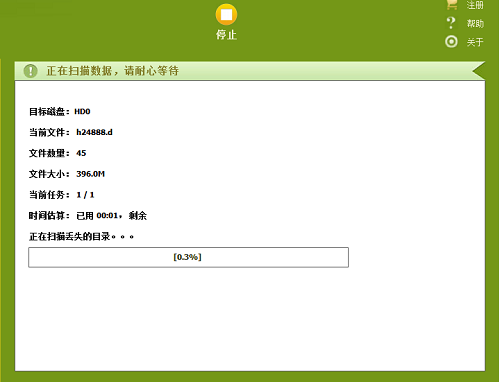
使用说明
一、软件操作界面首先要选择数据扫描的模式。根据常见的文件丢失情况,提供了“删除文件的恢复”、“格式化分区的恢复/误Ghost到别的分区的恢复/分区转换的恢复”、“删除分区的恢复/重新分区的恢复/分区打不开提示需要格式化的恢复”和“高级模式恢复”以及“打开上一次扫描”等5个功能模块。
四种恢复模式(请仔细阅读选项说明,选择合适的扫描方式)
删除文件的恢复
格式化分区的恢复
删除分区的恢复
高级模式恢复
选择好扫描模式以及相应的盘符或磁盘,点“下一步”按钮就可以开始扫描文件,在扫描过程中,可以看到扫描的进度、剩余时间、扫描到多少文件等信息
二、如何预览及查找文件
数据浏览界面。扫描完成后,能够列出扫描到的目录结构,具体的文件列表信息 预览数据功能。鼠标双击一个文件,就可以查看文件内容
查找文件功能,点“查找文件”按钮后,可以安文件名或者扩展名来快速找到文件
三、如何恢复数据
恢复目录功能。勾上要恢复的目录和文件,点“恢复数据”按钮,就可以把数据恢复到别的盘里面。
如果要恢复单个文件,在列表中右键点中一个文件,菜单选“恢复当前选中的文件”
请选择另外一个硬盘或者分区来保存文件
数据恢复过程中需要注意的问题
● 数据恢复过程中最怕被误操作而造成二次破坏,造成恢复难度陡增。数据恢复过程中,禁止往源盘里面写入新数据的。● 不要做DskChk磁盘检查。一般文件系统出现错误后,系统开机进入启动画面时会自动提示是否需要做磁盘检查,默认10秒后开始进行DskChk磁盘检查操作,这个操作有时候可以修复一些小损坏的目录文件,但是很多时候会破坏了数据。因为复杂的目录结构它是无法修复的。修复失败后,在根目录下会形成FOUND.000这样的目录,里面有大量的以.CHK为扩展名的文件。有时候这些文件改个名字就可以恢复,有时候则完蛋了,特别是FAT32分区或者是NTFS比较大的数据库文件等。
● 不要再次格式化分区。用户第一次格式化分区后分区类型改变,造成数据丢失,比如原来是FAT32分区格成NTFS分区,或者原来是NTFS的分区格式化成FAT32分区。数据丢失后,用一般的软件不能扫描出原来的目录格式,就再次把分区格式化会原来的类型,再来扫描数据。我们指出的是,第2次格式化会原来的分区类型就是严重的错误操作,很可能把本来可以恢复的一些大的文件给破坏了,造成永久无法恢复。
● 不要把数据直接恢复到源盘上。很多普通客户删除文件后,用一般的软件恢复出来的文件直接还原到原来的目录下,这样破坏原来数据的可能性非常大,所以严格禁止直接还原到源盘。
● 不要进行重建分区操作。分区表破坏或者分区被删除后,若直接使用分区表重建工具直接建立或者格式化分区,很容易破坏掉原先分区的文件分配表(FAT)或者文件记录表(MFT)等重要区域,造成恢复难度大大增加。我们在恢复的实践过程中碰到过多次客户在分区表破坏后,先自行尝试过几种分区工具都无法恢复数据后才想到找专业人员帮忙,结果我们发现在多种分区工具作用后,破坏了一些重要的目录文件,造成文件目录恢复不完整,有些大的文件无法恢复。而按客户描述的最初分区丢失的情况,这些文件一般都可以完全恢复了,真是很可惜啊。专业的数据恢复人员在重建分区表之前都会先定位分区的具体位置(逻辑扇区号),然后用扇区查看工具先检查分区的几个重要参数比如DBR/FAT/FDT/MFT等,确认后才修改分区表的,而且修改完分区表后在启动系统过程中会禁止系统做dskchk破坏分区目录,保证数据不会被破坏到。
● 阵列丢失后不要重做阵列。我们在挽救服务器阵列的实践中遇到过有些网管在服务器崩溃后强行让阵列上线,即使掉线了的硬盘也强制上线,或者直接做rebuilding。这些操作都是非常危险的,任何写入盘的操作都有可能破坏数据。
● 数据丢失后,要严禁往需要恢复的分区里面存新文件。最好是关闭下载工具,不要上网,不必要的应用程序也关掉,再来扫描恢复数据。若要恢复的分区是系统分区,当数据文件删除丢失后,若这个电脑里面没有数据库之类的重要数据,我们建议您直接把电脑断电,然后把硬盘挂到别的电脑来恢复,因为在关机或者开机状态下,操作系统会往系统盘里面写数据,可能会破坏数据。
猜您喜欢

- 数据恢复软件大全
- 数据恢复软件是一种用于恢复丢失、删除或损坏的数据的工具或程序。当文件被意外删除、储存介质损坏、格式化或遭受病毒攻击等情况下,数据恢复软件可以扫描存储设备,寻找并恢复被删除或丢失的文件和数据。数据恢复软件大全为大家整理了各种免费好用的文件数据恢复工具,包括R-Studio数据恢复软件、minitool power data recovery、TogetherShare Data Recovery、达思数据恢复软件、Comfy File Recovery等。利用这些专业的数据恢复软件可帮助你解决数据丢失的烦恼,欢迎喜欢的朋友下载支持!
-

Recuva数据恢复电脑版 v1.53.0.2096 数据恢复 / 12.36M
-

超级硬盘数据恢复软件电脑版 v9.2.1.2 数据恢复 / 17.53M
-

老虎iOS数据恢复官方版 v2.3.4 数据恢复 / 94.4M
-

达思数据恢复软件(D-Recovery) 数据恢复 / 5.38M
-

金山数据恢复大师 v2020.11.05.144官方版 数据恢复 / 18.69M
-

CDRoller电脑版 v11.71.20官方版 光驱工具 / 14.54M
同类软件
网友评论
共0条评论分类列表
类似软件
-

Recuva数据恢复电脑版 v1.53.0.2096 数据恢复 / 12.36M
-
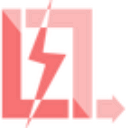
轻松文件恢复软件官方版 v2.85 数据恢复 / 12.74M
-

IsoBuster(光盘镜像提取工具) v5.2官方版 磁盘工具 / 8.9M
-
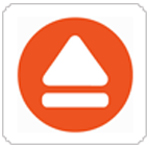
fbackup文件备份工具 v9.8.726 备份还原 / 91.92M
-

精彩发现
换一换精品推荐
-

SuperRecovery(超级硬盘数据恢复软件) v9.2.1.2 数据恢复 / 17.53M
查看 -

开心手机恢复大师电脑版 v3.8.40.2362官方版 数据恢复 / 1016K
查看 -

顶尖数据恢复软件 v4.1.29官方版 数据恢复 / 6.25M
查看 -

WordFIX官方版(Word文档修复软件) v5.75 数据恢复 / 3.9M
查看 -

MiniTool(数据恢复工具) v14.0 数据恢复 / 80.6M
查看











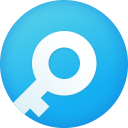




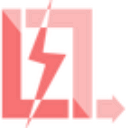

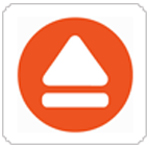


















 赣公网安备 36010602000087号
赣公网安备 36010602000087号